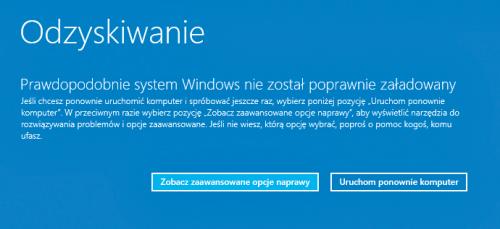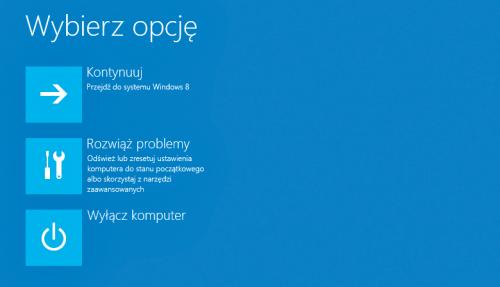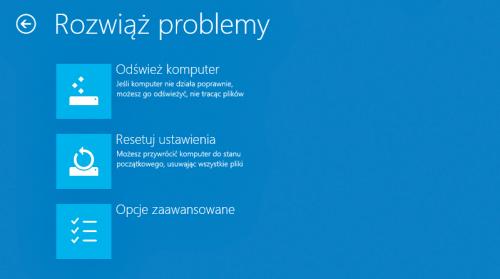Filtr bezpieczeństwa rodzinnego to jedno z rozwiązań, które umożliwia ograniczenie ingerencji w system osobom trzecim
i chroni nieletnich przed treściami dla dorosłych. Ponadto usługa raportuje o poczynaniach kontrolowanej osoby. Pokażemy, jak włączyć i skonfigurować różne opcje filtra. Opiszemy też, jak zmieścić na ekranie startowym większą liczbę kafelków uruchamiających aplikacje i funkcje systemu. Zaczynamy jednak od opisania, jak w razie problemów skorzystać z trybu awaryjnego.
W Windows 8 nie jest to tak oczywiste jak w poprzednich odsłonach tego systemu, np. w Windows 7.
Uruchamianie systemu w trybie awaryjnym
Instalacja nowych programów, urządzeń czy sterowników do nich może czasami powodować kłopoty z uruchomieniem systemu. W takiej sytuacji trudno naprawić bądź zmienić uszkodzone pliki bądź sterowniki, które uniemożliwiają prawidłowe funkcjonowanie Windows – rozwiązaniem tego problemu jest tryb awaryjny. Ładowane są w nim jedynie najistotniejsze pliki systemowe, co pozwala usunąć większość awarii. Tu jednak pojawia się problem. W poprzednich wersjach Windows wystarczyło w trakcie startu systemu wcisnąć klawisz F8, by go uruchomić, zaś w Windows 8 użycie tego przycisku prowadzi tylko do pojawienia się okna trybu automatycznej naprawy. Gdzie podział się tryb awaryjny?

Aby go uruchomić, w trakcie startu Windows 8 wciśnij i przytrzymaj jednocześnie klawisze Shift oraz F8.

Na ekranie wyświetlony zostanie tryb odzyskiwania. Kliknij przycisk Zobacz zaawansowane opcje naprawy, następnie wybierz Rozwiąż problemy, potem ponownie Opcje zaawansowane i w oknie, które się wyświetli, Ustawienia uruchamiania. Kliknij przycisk Uruchom ponownie i podczas kolejnego startu wciśnij klawisz 4.
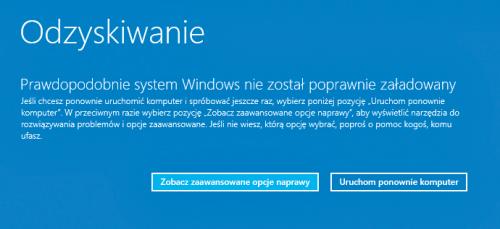
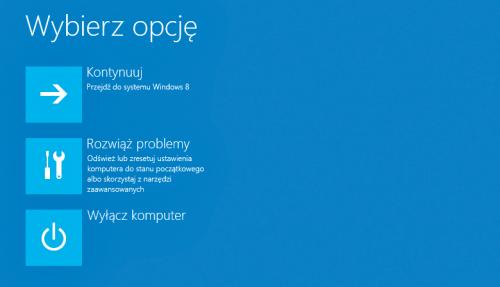
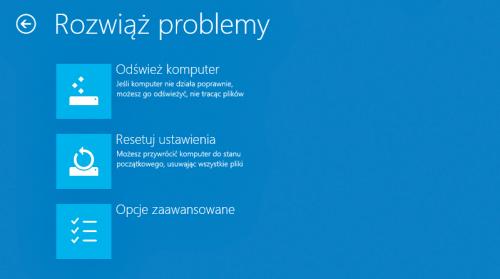



Innym sposobem jest wymuszenie startu trybu awaryjnego z poziomu interfejsu graficznego. Wciśnij kombinację klawiszy Win+R i wyświetlonym oknie wpisz msconfig, a następnie wciśnij Enter, by przejść do okna konfiguracji systemu.


Przejdź na kartę Rozruch i zaznacz pole Bezpieczny rozruch. Aby system ładował w trakcie startu jak najmniejszą liczbę obiektów, pozostaw zaznaczenie przy opcji Minimalny. Zaakceptuj zmodyfikowane ustawienia, klikając przycisk OK. Od tej chwili, dopóki ponownie nie zmienisz tych ustawień, system Windows 8 za każdym razem będzie uruchamiany w trybie awaryjnym.